win11突遇无声音?手把手教你快速解决没声音的小技巧
Win11系统突然没声音?别慌!本文手把手教你快速排查和修复Win11声音消失的常见问题。从最基础的音量检查、插孔确认,到设备管理器中声卡驱动的更新与重装,再到Windows音频服务的启动与疑难解答,一步步引导你解决问题。如果更新驱动后出现问题,还可尝试回滚驱动版本。同时,本文还提供了区分硬件与软件问题的技巧,例如通过更换设备、安全模式测试及Linux启动盘等方法。此外,针对Win11更新后声音消失的问题,提供了回滚更新、手动安装最新声卡驱动等解决方案。最后,分享了预防Win11系统声音问题再次发生的实用技巧,如定期更新驱动、谨慎安装软件、创建系统还原点等,助你彻底摆脱Win11声音问题的困扰。
Win11系统声音消失问题可通过以下步骤排查解决:首先确认音量未静音且设备插孔正确;其次检查设备管理器中声卡驱动是否有感叹号,若有则更新或卸载重装;进入声音设置确认输出设备正确并尝试添加设备;启动Windows音频相关服务;运行系统自带的疑难解答工具;如更新驱动无效可尝试回滚驱动版本;排除硬件故障需更换耳机或音箱测试;若为系统更新后出现问题可回滚更新或手动安装最新声卡驱动;最后在所有方法无效时考虑重装系统。通过更换设备、安全模式测试及Linux启动盘可判断是软硬件问题;平时应定期更新驱动、谨慎安装软件、创建还原点以预防问题发生。

Win11系统声音突然消失,这问题确实让人头疼。通常来说,可能是驱动、硬件连接或者系统设置出了点小岔子。别慌,一步步排查,总能找到原因。
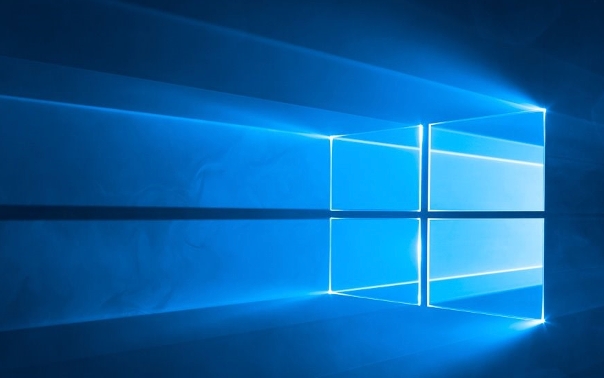
解决方案
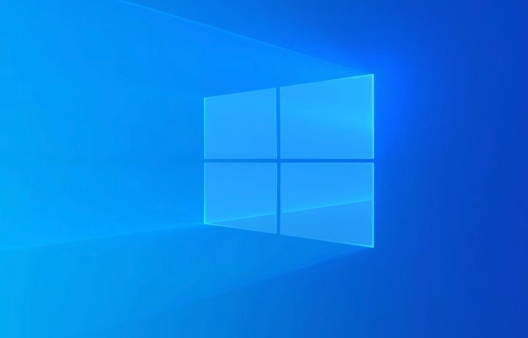
最基础的检查: 首先确认音量是不是被静音了,任务栏右下角的小喇叭点开看看。再看看是不是插错孔了,特别是外接音箱或者耳机的时候。
设备管理器: 右键点击“开始”菜单,选择“设备管理器”。展开“声音、视频和游戏控制器”,看看有没有带黄色感叹号的设备。如果有,说明驱动有问题,右键点击,选择“更新驱动程序”,让Windows自动搜索更新。如果不行,就卸载掉这个设备,然后重新扫描检测硬件改动,让系统重新安装驱动。

声音设置: 右键点击任务栏右下角的小喇叭图标,选择“声音设置”。检查一下输出设备是不是选择了正确的扬声器或者耳机。有时候系统会抽风,选错设备。如果列表里没有你的设备,点击“添加设备”,让系统搜索。
音频服务: 按下Win + R,输入“services.msc”,打开服务管理器。找到“Windows Audio”和“Windows Audio Endpoint Builder”这两个服务,确保它们的状态是“正在运行”。如果不是,右键点击,选择“启动”。如果已经是“正在运行”,可以尝试重启这两个服务。
疑难解答: 在“声音设置”里,有一个“疑难解答”按钮,点击它可以让Windows自动检测并修复一些常见的声音问题。虽然不一定能解决所有问题,但试试总没坏处。
回滚驱动: 如果更新驱动后出现问题,可以尝试回滚驱动。在设备管理器里,找到你的声卡设备,右键点击,选择“属性”,切换到“驱动程序”选项卡,如果“回退驱动程序”按钮是可用的,点击它,按照提示操作。
检查硬件: 如果以上方法都不行,那可能就是硬件问题了。检查一下你的扬声器或者耳机有没有损坏,可以换个设备试试。如果用的是独立声卡,检查一下声卡有没有松动。
更新系统: 确保你的Win11系统是最新版本。有时候微软会通过更新修复一些bug。
重装系统: 如果所有方法都无效,并且你确认不是硬件问题,那么最后的手段就是重装系统了。重装前记得备份重要数据。
副标题1:如何判断是硬件还是软件问题导致的Win11声音消失?
区分硬件和软件问题,其实有个简单的办法:
- 更换设备测试: 换个耳机或者音箱,看看有没有声音。如果换了设备就有声音了,那基本可以确定是原来的设备坏了。
- 启动到安全模式: 重启电脑,在启动过程中不停按F8键(不同电脑可能不一样,具体看开机提示),进入安全模式。在安全模式下,Windows只会加载最基本的驱动程序。如果在安全模式下有声音,那很可能就是驱动程序或者其他软件冲突导致的。
- 使用Live CD/USB: 制作一个Linux Live CD/USB启动盘,从Live CD/USB启动电脑。如果Linux下有声音,那说明硬件没问题,肯定是Windows系统的问题。
副标题2:Win11更新后声音消失,如何解决?
Win11更新后出现声音问题,通常是驱动程序兼容性问题。
回滚更新: 如果是最近更新后才出现的问题,可以尝试回滚到之前的版本。在“设置”->“Windows 更新”->“高级选项”->“恢复”里,看看有没有“卸载最新质量更新”或者“卸载最新功能更新”的选项。
更新声卡驱动: 到声卡厂商的官网下载最新的Win11驱动程序,手动安装。不要依赖Windows自动更新,有时候它提供的驱动程序不一定是最新的或者最合适的。
兼容模式安装驱动: 如果下载的驱动程序没有明确说明支持Win11,可以尝试在兼容模式下安装。右键点击驱动程序安装文件,选择“属性”,切换到“兼容性”选项卡,勾选“以兼容模式运行这个程序”,选择一个较早的Windows版本,比如Windows 10,然后运行安装程序。
副标题3:如何防止Win11系统声音问题再次发生?
预防胜于治疗,一些小技巧可以减少声音问题再次发生的概率:
- 定期更新驱动: 不要等到出了问题才想起更新驱动。可以定期到设备管理器或者声卡厂商官网检查更新。
- 谨慎安装软件: 有些软件可能会修改系统设置,导致声音问题。安装软件时要注意看清楚提示,避免安装一些不必要的组件。
- 创建系统还原点: 在安装软件或者更新驱动程序之前,创建一个系统还原点。如果出了问题,可以快速恢复到之前的状态。
- 使用正版软件: 盗版软件可能会包含恶意代码,导致系统不稳定。
- 保持系统清洁: 定期清理系统垃圾文件,避免系统变得臃肿。
终于介绍完啦!小伙伴们,这篇关于《win11突遇无声音?手把手教你快速解决没声音的小技巧》的介绍应该让你收获多多了吧!欢迎大家收藏或分享给更多需要学习的朋友吧~golang学习网公众号也会发布文章相关知识,快来关注吧!
 HTML表单提交失败?手把手教你检查name属性和服务器设置
HTML表单提交失败?手把手教你检查name属性和服务器设置
- 上一篇
- HTML表单提交失败?手把手教你检查name属性和服务器设置

- 下一篇
- PHP大佬亲授:手把手教你优化大数据分页,效率暴涨99%
-

- 文章 · 软件教程 | 25秒前 |
- Excel合并单元格技巧,打工人必学!
- 294浏览 收藏
-
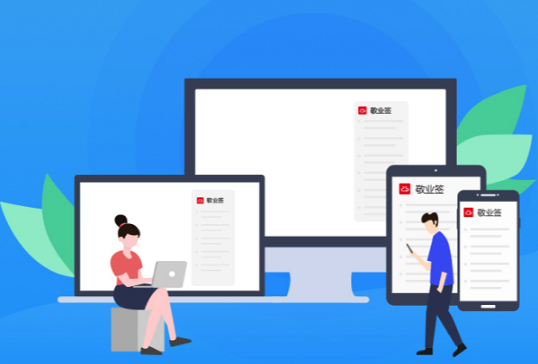
- 文章 · 软件教程 | 1分钟前 |
- 飞书PC版如何创建团队文件夹
- 460浏览 收藏
-

- 文章 · 软件教程 | 6分钟前 |
- Coach手表型号怎么识别
- 344浏览 收藏
-
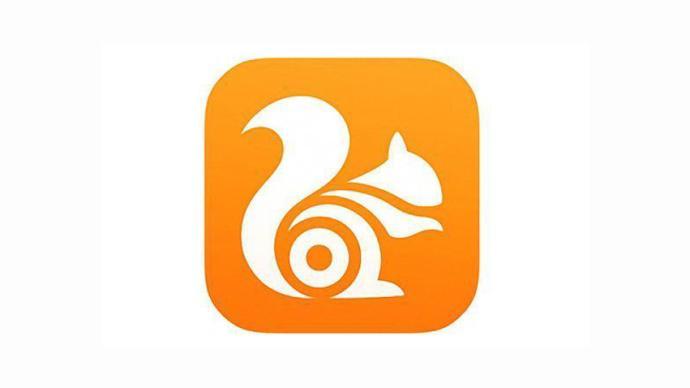
- 文章 · 软件教程 | 6分钟前 |
- UC缓存视频转存SD卡教程
- 197浏览 收藏
-
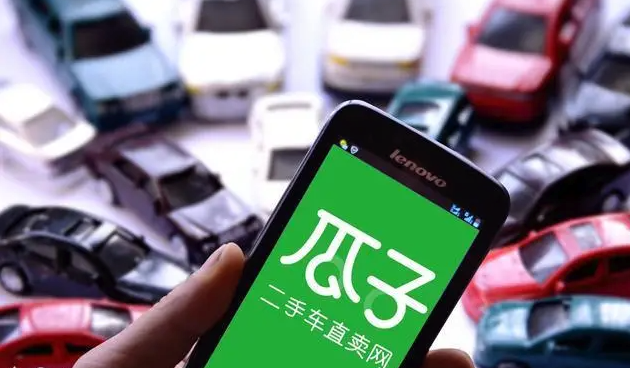
- 文章 · 软件教程 | 7分钟前 | 瓜子卖车
- 瓜子卖车提升成交转化技巧
- 408浏览 收藏
-
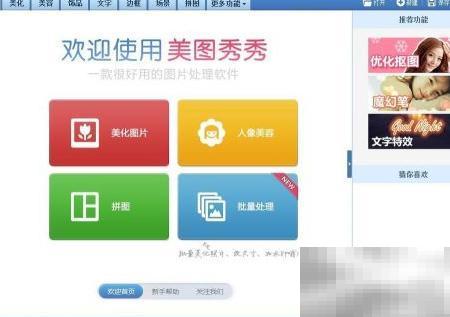
- 文章 · 软件教程 | 9分钟前 |
- 图片变闪图教程,三步轻松实现
- 484浏览 收藏
-
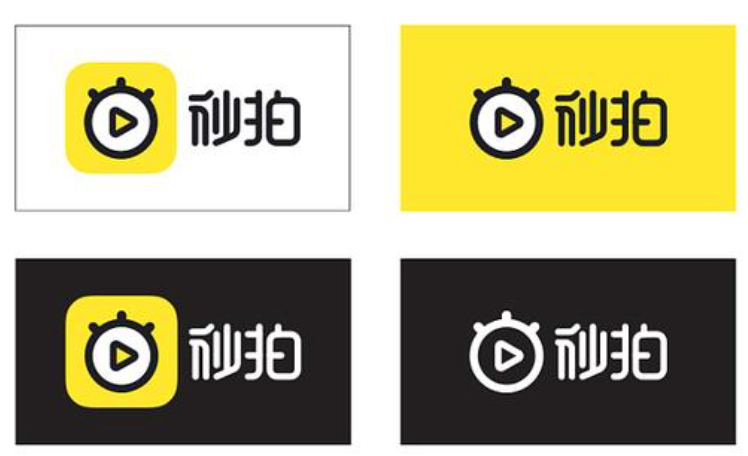
- 文章 · 软件教程 | 10分钟前 | 秒拍 秒拍APP
- 秒拍短视频官网入口分享
- 102浏览 收藏
-
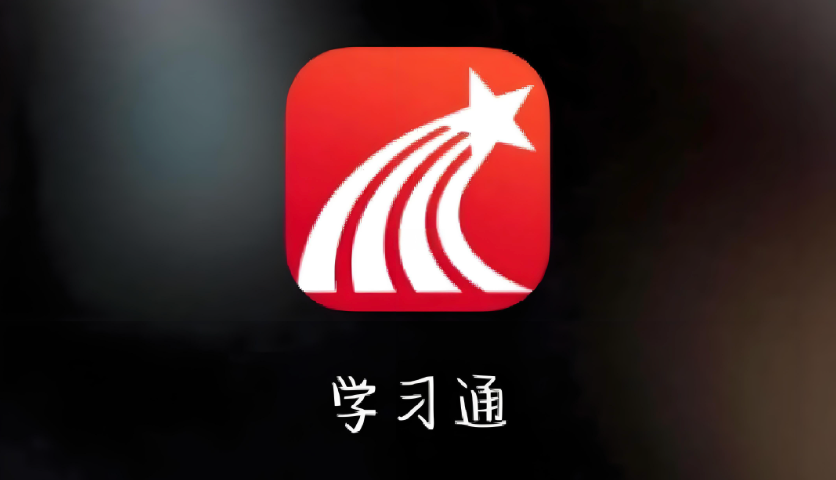
- 文章 · 软件教程 | 12分钟前 |
- 学习通课程资源收藏与管理技巧
- 181浏览 收藏
-

- 文章 · 软件教程 | 13分钟前 | 快看漫画
- 快看漫画官网入口及阅读方法
- 295浏览 收藏
-
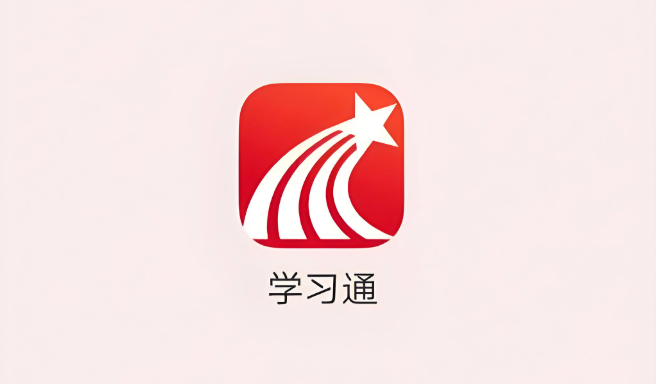
- 文章 · 软件教程 | 15分钟前 |
- 学习通护眼模式开启方法详解
- 351浏览 收藏
-

- 文章 · 软件教程 | 17分钟前 | 物流查询 韵达快递
- 韵达快递查询攻略:实时跟踪运单位置
- 272浏览 收藏
-
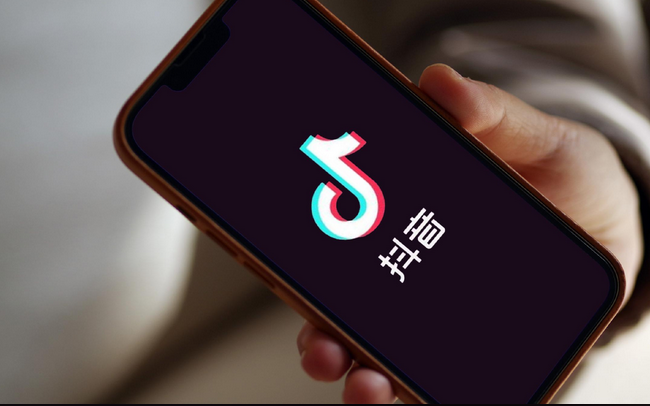
- 文章 · 软件教程 | 21分钟前 |
- 抖音商城商品可信度解析及认证标准详解
- 168浏览 收藏
-

- 前端进阶之JavaScript设计模式
- 设计模式是开发人员在软件开发过程中面临一般问题时的解决方案,代表了最佳的实践。本课程的主打内容包括JS常见设计模式以及具体应用场景,打造一站式知识长龙服务,适合有JS基础的同学学习。
- 543次学习
-

- GO语言核心编程课程
- 本课程采用真实案例,全面具体可落地,从理论到实践,一步一步将GO核心编程技术、编程思想、底层实现融会贯通,使学习者贴近时代脉搏,做IT互联网时代的弄潮儿。
- 516次学习
-

- 简单聊聊mysql8与网络通信
- 如有问题加微信:Le-studyg;在课程中,我们将首先介绍MySQL8的新特性,包括性能优化、安全增强、新数据类型等,帮助学生快速熟悉MySQL8的最新功能。接着,我们将深入解析MySQL的网络通信机制,包括协议、连接管理、数据传输等,让
- 500次学习
-

- JavaScript正则表达式基础与实战
- 在任何一门编程语言中,正则表达式,都是一项重要的知识,它提供了高效的字符串匹配与捕获机制,可以极大的简化程序设计。
- 487次学习
-

- 从零制作响应式网站—Grid布局
- 本系列教程将展示从零制作一个假想的网络科技公司官网,分为导航,轮播,关于我们,成功案例,服务流程,团队介绍,数据部分,公司动态,底部信息等内容区块。网站整体采用CSSGrid布局,支持响应式,有流畅过渡和展现动画。
- 485次学习
-

- ChatExcel酷表
- ChatExcel酷表是由北京大学团队打造的Excel聊天机器人,用自然语言操控表格,简化数据处理,告别繁琐操作,提升工作效率!适用于学生、上班族及政府人员。
- 3353次使用
-

- Any绘本
- 探索Any绘本(anypicturebook.com/zh),一款开源免费的AI绘本创作工具,基于Google Gemini与Flux AI模型,让您轻松创作个性化绘本。适用于家庭、教育、创作等多种场景,零门槛,高自由度,技术透明,本地可控。
- 3564次使用
-

- 可赞AI
- 可赞AI,AI驱动的办公可视化智能工具,助您轻松实现文本与可视化元素高效转化。无论是智能文档生成、多格式文本解析,还是一键生成专业图表、脑图、知识卡片,可赞AI都能让信息处理更清晰高效。覆盖数据汇报、会议纪要、内容营销等全场景,大幅提升办公效率,降低专业门槛,是您提升工作效率的得力助手。
- 3594次使用
-

- 星月写作
- 星月写作是国内首款聚焦中文网络小说创作的AI辅助工具,解决网文作者从构思到变现的全流程痛点。AI扫榜、专属模板、全链路适配,助力新人快速上手,资深作者效率倍增。
- 4717次使用
-

- MagicLight
- MagicLight.ai是全球首款叙事驱动型AI动画视频创作平台,专注于解决从故事想法到完整动画的全流程痛点。它通过自研AI模型,保障角色、风格、场景高度一致性,让零动画经验者也能高效产出专业级叙事内容。广泛适用于独立创作者、动画工作室、教育机构及企业营销,助您轻松实现创意落地与商业化。
- 3968次使用
-
- pe系统下载好如何重装的具体教程
- 2023-05-01 501浏览
-
- qq游戏大厅怎么开启蓝钻提醒功能-qq游戏大厅开启蓝钻提醒功能教程
- 2023-04-29 501浏览
-
- 吉吉影音怎样播放网络视频 吉吉影音播放网络视频的操作步骤
- 2023-04-09 501浏览
-
- 腾讯会议怎么使用电脑音频 腾讯会议播放电脑音频的方法
- 2023-04-04 501浏览
-
- PPT制作图片滚动效果的简单方法
- 2023-04-26 501浏览



